Програми віддаленого керуванняПК добре відомі будь-кому системному адміністраторуабо працівнику служби технічної підтримки, оскільки у своїй повсякденній діяльності вони постійно стикаються із завданням адміністрування серверів та ПК користувачів локальної мережі. Найпоширеніша утиліта для віддаленого керування ПК - це, звичайно ж, Remote Desktop Connection, що входить до комплекту операційної системи Windows. Цей факт пояснюється не так її функціональними можливостями, Скільки тим, що вона є складовою ОС, а тому купувати її окремо не потрібно. Що стосується функціональності даної утиліти, то на практиці її зазвичай буває недостатньо, тому нерідко використовуються спеціалізовані програмні пакети сторонніх виробників. У цій статті ми розглянемо спеціалізовані програмні пакети для віддаленого керування комп'ютерами.
Якщо спробувати провести класифікацію програм віддаленого керування, то умовно їх можна розділити на два типи: утиліти, що надають доступ до робочого столу віддаленого ПК, та утиліти, що надають доступ до командного рядка віддаленого ПК. Перші з них забезпечують користувачам можливість роботи з віддаленим ПК так само, як з локальним. Утиліти другого типу дозволяють автоматизувати роботу мережі, запускаючи на кількох вибраних комп'ютерах мережі одне й те саме різні програми, і навіть, наприклад, створювати розклад запуску програм на віддалених ПК. Цілком безглуздо намагатися порівнювати ці два типи утиліт, оскільки вони використовуються в різних ситуаціях і для різних цілей.
Зазначимо, більшість програм для віддаленого управління функціонують за принципом «клієнт-сервер», тобто мають на увазі наявність серверної та клієнтської частин програми, які відповідно встановлюються на керованому комп'ютері і ПК, з якого виробляється управління. Для отримання контролю над віддаленим ПК необхідно, щоб на ньому було запущено відповідний модуль програми (серверна частина). Деякі утиліти віддаленого керування дозволяють віддалено встановлювати серверну частину (за наявності відповідних адміністративних прав), причому іноді ця процедура є абсолютно прозорою для локального користувача ПК (зазвичай, у цьому випадку серверна частина встановлюється як служба на віддаленому ПК). Але деякі утиліти вимагають "ручної" установки серверної частини програми.
У цій статті ми надамо вашій увазі програми віддаленого управління, орієнтовані на використання з Windows-платформами. Слід зазначити, що у процесі підготовки публікації ми переглянули кілька десятків утиліт для віддаленого управління ПК (благо знайти їх у Інтернеті легко). Однак, як з'ясувалося, далеко не всі утиліти працездатні і взагалі заслуговують на згадку. Тому ми зупинимося лише на тих із них, які справді працездатні та були перевірені нами у реальній локальній мережі.
Anyplace Control 3.3 (www.anyplace-control.com)
Пакет Anyplace Control 3.3 відноситься до розряду клієнт-серверних програм.
На керованому ПК встановлюється Host-модуль, але в ПК, з якого виробляється управління, - Admin-модуль програми. Зрозуміло, можливе одночасне встановлення обох модулів на будь-якому ПК локальної мережі. Але найцікавіше полягає в тому, що Anyplace Control 3.3 надає можливість віддаленої установки Host-модуля на будь-який комп'ютер локальної мережі. І все, що для цього потрібно - це вибрати комп'ютер у локальній мережі і запустити процедуру віддаленої установки Host-модуля. Звичайно, для цього необхідно мати права адміністратора.
Зазначимо, що програма Anyplace Control 3.3 підтримує російськомовний інтерфейс.
Anyplace Control 3.3 дозволяє працювати у двох режимах: перегляду та керування. У першому режимі можна відображати на екрані робочий стіл віддаленого ПК і спостерігати за діями користувача, а в режимі керування - повністю перехоплювати керування віддаленим ПК. Цікавою особливістю режиму віддаленого управління є те, що робота користувача віддаленого ПК при цьому не блокується. Однак і в тому, і в іншому режимі користувач віддаленого ПК отримує повідомлення у вигляді іконки в системному треї, що його комп'ютер знаходиться під ковпаком.
Для підключення до віддаленого ПК його перш за все необхідно вибрати зі списку. Вбудований сканер дозволяє відображати всі комп'ютери локальної мережі (домен або робочої групи), причому можна налаштувати фільтр на відображення тільки ПК, які вже мають встановлену клієнтську частину програми, тобто тих, до яких можна підключитися.
Після вибору комп'ютерів, до яких необхідно підключитися, вони додаються до списку та стають доступними для віддаленого керування (мал. 1).
Мал. 1. Головне вікно програми Anyplace
Control 3.3 з відображеним списком комп'ютерів,
Безперечною перевагою даної утиліти є те, що вона дозволяє дистанційно керувати одночасно декількома ПК. При цьому можливе одночасне виконання на керованих ПК таких команд, як вимкнення, перезавантаження та завершення сеансу користувача.
Для запобігання несанкціонованому доступу до ПК у процесі встановлення Anyplace Control 3.3 можна вказати пароль доступу до керованого комп'ютера. Серед інших цікавих особливостей програми - налаштування шифрування трафіку при віддаленому управлінні ПК та використання загального буфера обміну між керованим комп'ютером та ПК, з якого здійснюється керування. Щоправда, передати картинки через буфер не вийде, але текстові фрагменти передаються без проблем.
Насамкінець зазначимо, що демо-версія Anyplace Control 3.3 діє протягом 30 днів після установки. Ціна повної версіїпрограми залежить від кількості ПК, на яких вона встановлюється, із розрахунку 17,5 дол. за один ПК.
Access Remote PC 4.12.2 (www.access-remote-pc.com)
Утиліта Access Remote PC 4.12.2 також відноситься до розряду клієнт-серверних додатків і дозволяє перехопити робочий стіл та отримати повний доступ до будь-якого ПК, де встановлена серверна частина цієї програми, з будь-якого іншого комп'ютера (рис. 2). Зазначимо, що у керованому ПК встановлюється серверна частина програми, але в комп'ютері, з якого виробляється управління, - клієнтська частина. Під час встановлення серверної частини програми на комп'ютерах, що підлягають віддаленому управлінню, задаються ім'я користувача, для якого санкціоновано віддалене керування, та пароль доступу.
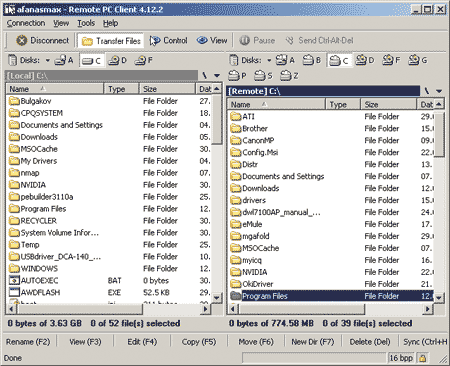
Мал. 2. Передача файлів між комп'ютерами
в утиліті Access Remote PC 4.12.2
Програма Access Remote PC 4.12.2 забезпечує можливість керувати комп'ютерами як через локальну мережу, так і через Інтернет і навіть через модемні з'єднання. При віддаленому керуванні комп'ютером робота локального користувача не блокується, а про те, що комп'ютер керується ззовні, а також про те, хто саме керує комп'ютером, локальний користувач може дізнатися по іконці в системному треї. Крім того, серверна частина програми дозволяє при необхідності відключити всіх віддалених користувачів від ПК, змінити паролі, переглянути статистику кожної сесії віддаленого керування.
Access Remote PC 4.12.2 передбачає два режими роботи: режим повного контролю віддаленого ПК та режим моніторингу.
До недоліків цієї утиліти можна віднести неможливість віддаленого одночасного керування кількома ПК з використанням єдиного інтерфейсу. Проте можна одночасно запустити кілька сесій підключень (кожна їх у власному вікні), і тоді реалізується можливість управління кількома віддаленими комп'ютерами. Інший недолік програми – неможливість віддаленої установки її серверної частини.
До переваг Access Remote PC відноситься те, що вона може працювати з брандмауерами, підтримує динамічні IP-адреси і, що важливо, практично не підгальмовує навіть на повільних мережевих з'єднаннях, включаючи модемні. До того ж дана утиліта дозволяє легко передавати файли між комп'ютерами, для чого передбачений спеціальний режим Transfer Files (рис. 2), а також підтримує роботу з буфером обміну, тобто дозволяє синхронізувати буфери обміну на локальному і віддаленому ПК, що спрощує передачу текстових фрагментівміж ПК. Ще однією перевагою програми є підтримка шифрування при передачі даних за алгоритмом RC4 зі 160-бітним ключем.
Безкоштовна версія програми є повнофункціональною, але кількість її запусків обмежена лише 30 разів.
LanHelper 1.61 (www.hainsoft.com)
LanHelper 1.61 (рис. 3) – це невелика утиліта, що дозволяє автоматизувати процес управління локальною мережею.
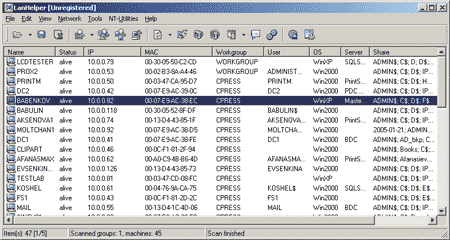
Мал. 3. Головне вікно утиліти LanHelper 1.61
З її допомогою можна здійснювати віддалене вимкнення або перезавантаження одночасно кількох комп'ютерів мережі. На віддалених ПК можна запускати програми (якщо вони підтримують запуск командного рядка), крім того, підтримується одночасний запуск однакових програм групи керованих ПК.
Утиліта LanHelper має вбудований набір команд, які можна виконувати на віддалених ПК (рис. 4). При цьому можна вказувати час, коли запускається програма, та часовий інтервал, відповідно до якого програми запускаються на ПК (мінімальний інтервал 1 хв). Також можна складати розклад запуску програм на віддалених ПК. Найголовніша перевага програми полягає в тому, що для реалізації всіх її можливостей не потрібне встановлення клієнтської частини на віддалені ПК.
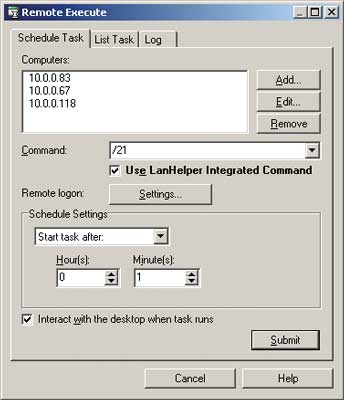
Мал. 4. Віддалене виконання команд
одночасно на кількох комп'ютерах
за допомогою утиліти LanHelper 1.61
Крім віддаленого виконання команд, утиліта LanHelper 1.61 дозволяє переглядати, запускати та зупиняти різні служби на віддалених ПК (рис. 5), а також розсилати користувачам повідомлення (для реалізації цієї можливості необхідно активувати службу Messenger на всіх ПК).
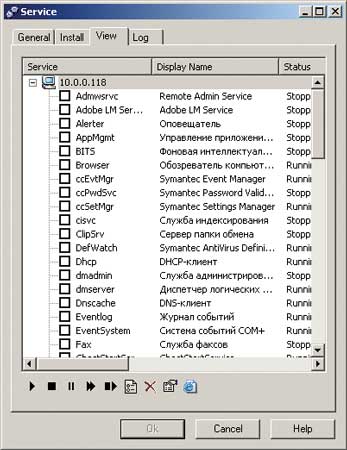
Мал. 5. Робота з сервісами на віддаленому ПК
з використанням утиліти LanHelper 1.61
Для реалізації можливостей запуску програм та виконання команд на віддалених ПК необхідно мати права адміністратора.
Демо-версія програми LanHelper LanHelper 1.61 має обмежений термін дії – 30 днів, ціна ліцензії складає 49,95 дол.
DameWare NT Utilities 5.5.0.2 (www.dameware.com)
Програмний пакет DameWare NT Utilities 5.5.0.2 є потужну систему віддаленого адмініструваннялокальної мережі. Він заснований на комплексі утиліт Microsoft Windows NT administration utilities, об'єднані дуже зручним єдиним інтерфейсом. Більшість вхідних у пакет утиліт з набору Microsoft Windows NT administration utilities мають розширені можливості, а крім того, в ньому є ряд унікальних утиліт. Зокрема, пакет входить утиліта DameWare Mini Remote Control, що дозволяє повністю контролювати робочий стіл віддаленого ПК, а також утиліта для реалізації режиму командного рядка на віддаленому ПК.
Під час запуску DameWare NT Utilities 5.5.0.2 автоматично сканується вся мережа, і в головному вікні програми відображаються всі доступні домени та робочі групи, а також комп'ютери у вибраному домені/робочій групі (рис. 6).
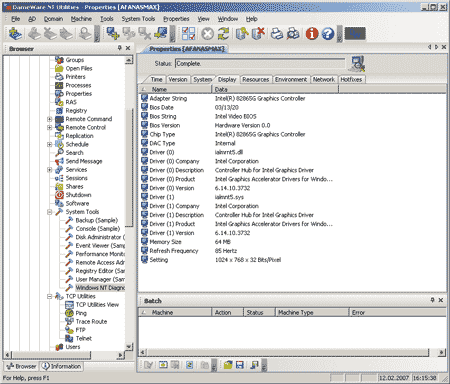
Мал. 6. Головне вікно утиліти DameWare NT Utilities 5.5.0.2
Коротко перерахуємо можливості пакета DameWare NT Utilities 5.5.0.2: з його допомогою можна переглядати інформацію про жорсткі диски на віддалених ПК, знайомитися зі змістом журналу подій Event Log, переглядати інформацію про підключені принтери, запущених процесахта служби, про встановлених додатках, збирати докладну інформацію про конфігурацію ПК, отримувати службову інформацію про активованих користувачами ПК та багато іншого. Існують і додаткові можливості: можна швидко редагувати реєстр на віддаленому ПК, надсилати повідомлення користувачам через службу Messenger, віддалено вимикати або перезавантажувати комп'ютери і, як уже говорилося, отримувати повне керування віддаленим ПК через командний рядок або робочий стіл.
Безперечною перевагою даного програмного пакета є те, що для реалізації віддаленого керування не потрібно вручну встановлювати клієнтську частину програми на віддаленому ПК. При спробі керування віддаленим ПК через робочий стіл або командний рядок програма DameWare NT Utilities 5.5.0.2 автоматично видає запит на встановлення та запуск необхідної служби на віддаленому ПК. У цьому випадку користувач даного віддаленого ПК дізнається про перехоплення управління у вікні, що спливає, в якому відображається інформація про те, з якого саме ПК виробляється віддалене управління.
До переваг DameWare NT Utilities 5.5.0.2 можна віднести можливість одночасного підключеннядо кількох комп'ютерів для керування ними, а також те, що при віддаленому керуванні не блокується робота локального користувача.
В цілому цей програмний пакет є потужним і зручним засобом мережного управління.
Демонстраційна версія програми є повнофункціональною, але з обмеженим 30 днів терміном дії. Ціна однієї ліцензії – 289 дол. Крім того, можна окремо придбати пакет DameWare Mini Remote Control для віддаленого керування комп'ютерами через робочий стіл, одна ліцензія коштуватиме 89,95 дол.
Omniquad Instant Remote Control 2.2.9 (www.omniquad.com)
Поточна версія утиліти Omniquad Instant Remote Control – 2.2.9 – вже далеко не нова, проте досі залишається однією з найкращих у своєму класі.
Утиліта Omniquad Instant Remote Control 2.2.9 дозволяє отримати через робочий стіл повний контроль над віддаленим ПК. Відмінною особливістю цієї утиліти є те, що вона не вимагає встановлення клієнтської частини на керованому ПК. При отриманні доступу до віддаленого ПК на ньому в прихованому режимі спочатку запускається відповідна служба, причому користувач керованого за допомогою даної програми ПК не отримує жодного повідомлення і не може дізнатися, що керування його комп'ютером перехоплено. Це дозволяє використовувати цю утиліту для прихованого спостереження за діями користувачів. Зазначимо, що можливість контролю над ПК без попереднього повідомлення користувача мають далеко не всі утиліти віддаленого управління.
Під час запуску програми автоматично сканується мережа, а головному вікні програми відображаються комп'ютери мережного оточення (рис. 7). Після виділення будь-якого комп'ютера натисканням кнопки Remote Control ведеться перехоплення керування віддаленого ПК. Робота локального користувача не блокується. Крім того, можливий запуск цієї утиліти в режимі моніторингу робочого столу віддаленого ПК.
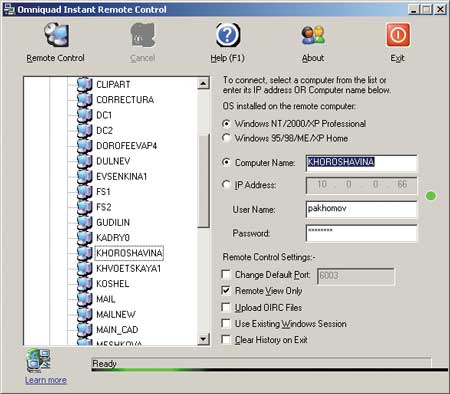
Мал. 7. Головне вікно утиліти Omniquad Instant Remote Control 2.2.9
Зазначимо, що для віддаленого керування необхідно мати відповідні права доступу до ПК. У разі використання брандмауера (Firewall) на віддаленому ПК необхідно відкрити порт 6003, який використовується утилітою за замовчуванням. Крім того, можна призначити програмі Omniquad Instant Remote Control будь-який інший порт (при цьому відкриті портиможна просканувати).
Недоліком програми є те, що вона не підтримує одночасне з'єднання з кількома віддаленими комп'ютерами.
Демо-версія утиліти має обмежений термін дії – 30 днів, ціна ліцензії становить 39 дол.
EMCO Remote Desktop Professional 4.0 (www.emco.is)
За спектром функціональних можливостей цей продукт (мал. 8) певною мірою аналогічний пакету DameWare NT Utilities 5.5.0.2. Програмний пакет EMCO Remote Desktop Professional є набором функціональних інструментів для реалізації віддаленого управління локальною мережею та моніторингу її стану.
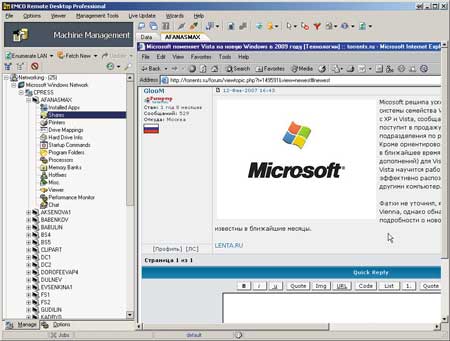
Мал. 8. Головне вікно утиліти EMCO Remote Desktop Professional
Під час запуску програми можна активувати мережевий сканер, який дозволяє зібрати докладну інформацію про всі комп'ютери локальної мережі, про встановлені на них програми, про запущені процеси, про версії наявної операційної системи, про встановлене обладнання тощо. Крім автоматичного збору інформації про комп'ютери мережі (цей процес триває досить довго), ПК у список можна додавати і вручну.
Пакет дозволяє віддалено запускати та зупиняти служби, перезапускати та вимикати комп'ютери. Найцікавішою особливістю даної програми є можливість отримання повного контролю над віддаленим комп'ютером – для цього достатньо виділити потрібний комп'ютеру списку та перейти до вкладки Viewer. Якщо керування комп'ютером здійснюється вперше, необхідно встановити службу NetServer на віддаленому ПК. Ця процедура здійснюється віддалено та є абсолютно непомітною для локального користувача. Після того, як на віддаленому ПК запущена служба NetServer, до нього можна приєднатися, отримати повний контроль над керуванням і потім працювати з віддаленим ПК так само, як і з локальним. У разі віддаленого керування комп'ютером робота локального користувача не блокується; правда, якщо одночасно використовувати мишу, то навряд чи щось вийде.
Оскільки ніяких повідомлень про те, що комп'ютер керується ззовні, локальний користувач не отримує, програмний пакет EMCO Remote Desktop Professional можна ефективно використовувати для таємного нагляду за діями користувачів.
Ще одна важлива перевага програми полягає в тому, що вона дозволяє одночасно віддалено керувати кількома ПК. При цьому для кожної сесії з'єднання з віддаленим комп'ютером відводиться особливе вікно.
З недоліків цієї програми відзначимо складність її налаштування під час використання ОС Windows XP SP2 на керованому ПК. Причому, як свідчить практика, необхідність налаштування залежить від цього, які патчі встановлені. Звичайно, до програми додається покрокова інструкціятих змін, які доведеться зробити в даному випадку (точніше, програма завантажує відповідну інструкцію із сайту), проте все це досить незручно та непрактично.
Демонстраційна версія програми розрахована на 30 днів та підтримує лише 25 комп'ютерів локальної мережі. Ціна пакета залежить від кількості комп'ютерів у мережі: 50 комп'ютерів (мінімальна кількість) – 135 дол.; 1000 комп'ютерів – 1295 дол.
Radmin 3.0 Remote Control (www.radmin.com)
З усіх розглянутих нами продуктів утиліта Radmin 3.0 Remote Control від компанії Famatech найсвіжіша - її Нова версіявийшла на початку 2007 року.
Ця утиліта призначена для спостереження та отримання повного контролю за віддаленим ПК у складі локальної мережі.
Radmin 3.0 Remote Control оснащена лише найнеобхіднішими засобами для керування віддаленим ПК і дуже проста у налаштуванні (рис. 9). Завдяки цьому освоїти її нескладно. Утиліта працює за принципом клієнт-серверного додатку та включає дві частини: перша (серверна) частина встановлюється на керованому ПК, а друга - на ПК, з якого здійснюється керування.
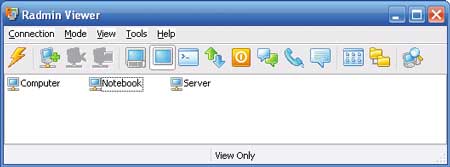
Мал. 9. Головне вікно утиліти Radmin 3.0 Remote Control
До недоліків програми варто віднести відсутність вбудованих засобів для віддаленої установки серверної частини (Radmin Server) на керованому ПК, тому при необхідності отримання контролю над будь-яким ПК у мережі перш за все доведеться локально встановити на ньому відповідний модуль.
Серйозним, на наш погляд, недоліком даної утиліти є відсутність вбудованого мережевого сканера, що не дозволяє отримувати список ПК, до яких можна підключитись.
Ну і останній недолік, який виявився під час тестування цієї програми, полягає в тому, що для коректної роботиутиліти потрібно налаштувати або просто відключити Firewall на керованому ПК у випадку, якщо на ньому використовується Windows XP SP2.
Утиліта працює в кількох режимах: передача файлів, повне керування, тільки перегляд, Telnet, вимкнення та режим командного рядка. Є вбудований файловий менеджер, за допомогою якого файли передаються з одного ПК на інший. Програма веде статистику трафіку і може шифрувати дані.
За допомогою Radmin 3.0 Remote Control можна керувати як одним віддаленим комп'ютером, так і відразу декількома, причому для кожного встановлюється свій пароль. Для забезпечення підвищеного рівня безпеки можна вжити додаткових запобіжних заходів: увімкнути захист від перебору пароля і скласти список заборонених IP-адрес.
У останньої версіїпрограми з'явилося багато цікавих нововведень:
- підтримка Windows Vista;
- текстовий та голосовий чат з можливістю проведення конференцій та обміну особистими повідомленнями та захисту паролем;
- підвищений рівень безпеки, що забезпечує захист від атак, та захист активних даних у мережі;
- різні права доступу кожному за користувача;
- IP-фільтри для обмеження доступу до певним IP-адресамта підмережам.
Загалом слід зазначити, що дана утиліта програє за своєю функціональністю аналогічним утилітам віддаленого керування. Відсутність вбудованого мережевого сканера, необхідність локальної установки модуля Radmin Server – все це суттєво обмежує її функціональні можливості.
Насамкінець зазначимо, що вартість ліцензії Radmin 3.0 Remote Control становить 49 дол. на один ПК.
Atelier Web Remote Commander 5.59 (www.atelierweb.com)
Atelier Web Remote Commander 5.59 (рис. 10) - це невелика утиліта, яка, за задумом, повинна забезпечувати повний контроль віддаленого ПК. Вона складається із двох частин і працює за принципом «клієнт/сервер». Крім того, передбачена можливість віддалено збирати інформацію про апаратну конфігурацію ПК та ін. Втім, перераховувати всі можливості утиліти в даному випадку навряд чи має сенс, оскільки вона настільки сира, що скористатися нею навряд чи вдасться.
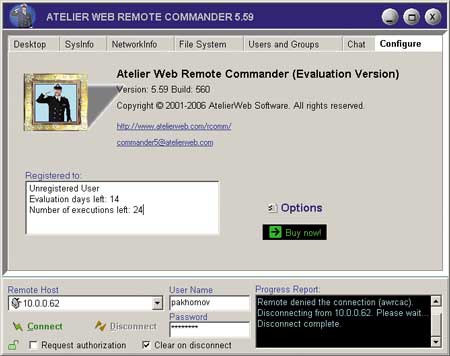
Мал. 10. Інформаційне вікно утиліти
Atelier Web Remote Commander 5.59
З явних недоліків можна назвати відсутність довідки. Крім того, програма не має вбудованого сканера мережі, через що доводиться явно вводити ім'я або IP-адресу комп'ютера, до якого необхідно підключитися, що вкрай незручно. Але основний недолік полягає в тому, що для реалізації підключення до віддаленого ПК на ньому насамперед необхідно встановити відповідний модуль програми (при цьому вбудованих засобів для віддаленої установки немає) і якимось чином налаштувати його.
На жаль, як ми не налаштовували програму, здійснити віддалене підключеннянам так і не вдалося (підключення здійснювалося по локальній мережі між двома комп'ютерами з операційною системою Windows XP SP2). Програма хоч і платна (демонстраційна версія має обмежений термін дії), але абсолютно марна та непрацездатна. Наш вердикт – «у піч» такі програми.
Remote Desktop Control 1.7 (www.remote-desktop-control.com)
Програма Remote Desktop Control 1.7 відноситься до розряду клієнт-серверних додатків, тобто на керованому ПК встановлюється Host-модуль програми, а на ПК, з якого здійснюється керування - Admin-модуль.
За своїм інтерфейсом (рис. 11) та функціональними можливостями пакет Remote Desktop Control 1.7 дуже нагадує Anyplace Control 3.3, але має і деякі важливі відмінності (причому в гірший бік), наприклад, в ньому відсутня можливість реалізувати віддалену установку Host-модуля на будь-який комп'ютер локальної мережі. Крім того, для роботи пакету Remote Desktop Control 1.7 необхідно на керованому комп'ютері налаштувати Firewall (внести програму до списку дозволених), в той час як Anyplace Control 3.3 робить це автоматично.
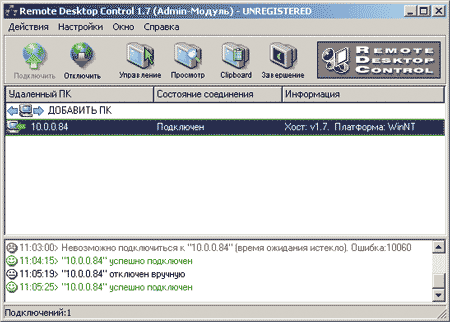
Мал. 11. Головне вікно програми
Remote Desktop Control 1.7 з відображеним списком комп'ютерів,
до яких можна віддалено підключитися
За своїми функціональними можливостями Remote Desktop Control 1.7 аналогічна програмі Anyplace Control 3.3: вона дозволяє працювати у двох режимах: перегляду та керування; у режимі перегляду можна відображати робочий стіл віддаленого ПК на екрані і спостерігати за діями користувача, а в режимі керування - повністю перехоплювати керування віддаленим ПК.
Утиліти дозволяють дистанційно керувати одночасно кількома ПК. При цьому передбачено одночасне виконання на керованих ПК таких команд, як вимкнення, перезавантаження та завершення сеансу користувача.
Насамкінець зазначимо, що демо-версія Remote Desktop Control 1.7 діє протягом 30 днів після встановлення. Ціна повної версії програми залежить від кількості ПК, на яких вона встановлюється, – 15 дол. за один ПК.
TightVNC for Windows 1.3.8 (www.tightvnc.com)
TightVNC for Windows 1.3.8 - абсолютно безкоштовна утилітадля віддаленого керування комп'ютером, яка працює за принципом «клієнт-сервер» та має два модулі: TightVNC Viewer та TightVNC Server. Модуль TightVNC Server встановлюється на керованому ПК, а TightVNC Viewer - на ПК, з якого керується. Засобів для віддаленої установки модуля TightVNC Server немає. Крім того, перед початком роботи необхідно налаштувати модуль TightVNC Server, вказавши пароль на підключення. Для підключення до віддаленого ПК достатньо вказати його DNS-ім'я або IP-адресу та вибрати тип з'єднання (рис. 12).
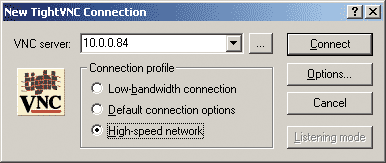
Мал. 12. Підключення до віддаленого ПК за допомогою утиліти
TightVNC для Windows 1.3.8
Єдиною функцією програми TightVNC for Windows 1.3.8 є отримання повного доступу до робочого столу віддаленого комп'ютера та керування ним за допомогою миші та клавіатури. Якщо врахувати, що утиліта абсолютно безкоштовна, її можна рекомендувати домашнім користувачам.
UltraVNC 1.0.2 (www.uvnc.com)
Утиліта UltraVNC 1.0.2 - це ще одна абсолютно безкоштовна, але дуже ефективна утиліта для віддаленого управління ПК, що працює за схемою «клієнт-сервер». На керованому комп'ютері встановлюється модуль UltraVNC Server, але в комп'ютері, з якого здійснюється управління, - модуль UltraVNC Viewer. Кошти для віддаленої інсталяції модуля UltraVNC Server у програмі не передбачено, тому встановлювати модулі необхідно локально.
Модуль UltraVNC Server має масу налаштувань (рис. 13) і дозволяє встановлювати пароль на підключення, вибирати порти, що використовуються і т.д.
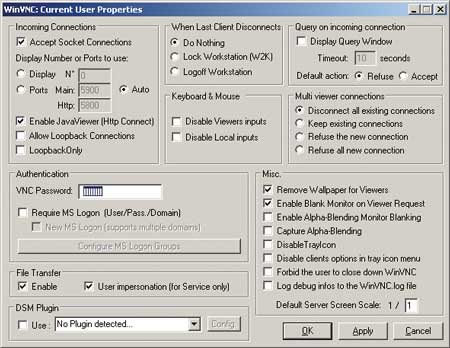
Мал. 13. Налаштування модуля UltraVNC Server
При доступі до робочого столу віддаленого ПК у режимі повного контролю робота локального користувача не блокується. Крім того, утиліта UltraVNC 1.0.2 пропонує ряд додаткових можливостей. Наприклад, є вбудований чат, з допомогою якого можна обмінюватися повідомленнями з віддаленим ПК. Також передбачено можливість передачі файлів. Крім того, утиліта UltraVNC 1.0.2 забезпечує шифрування переданих даних, для чого передбачений обмін ключами між комп'ютерами.
Загалом можна відзначити, що утиліта UltraVNC 1.0.2 є високоефективним засобом віддаленого керування ПК і її можна рекомендувати як для домашніх користувачів, так і для корпоративного використання (особливо з урахуванням того, що утиліта безкоштовна).
RealVNC (www.realvnc.com)
Існує три варіанти програми RealVNC: Free Edition, Personal Edition та Enterprise Edition, які відрізняються один від одного функціональними можливостями та вартістю.
Програма RealVNC Free Edition має мінімальні функціональні можливості і є абсолютно безкоштовною. Власне, у цьому випадку йдеться лише про можливість отримання доступу до робочого столу віддаленого ПК.
Варіант RealVNC Personal Edition пропонує низку додаткових можливостей. Насамперед це шифрування трафіку за алгоритмом AES з довжиною ключа 128 біт (рис. 14), причому підтримується автоматична генерація ключа шифрування. Крім того, передбачена можливість використання аутентифікації користувача, а також передачі файлів між комп'ютерами та багато іншого.
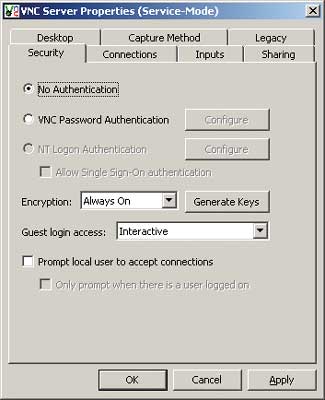
Мал. 14. Налаштування шифрування трафіку
та аутентифікації користувача
у програмі RealVNC Personal Edition
Відмінною особливістю варіанта RealVNC Enterprise Edition є його багатоплатформність. Тобто дана програма, маючи всі функціональні можливості RealVNC Personal Edition, може використовуватися для віддаленого управління комп'ютерами, на яких встановлені як ОС Linux, Solaris, HP-UX і MAC, так і ОС Windows 95/98/Me/NT 4/2000/XP/2003/ Vista.
Вартість програми RealVNC залежить від кількості ліцензій (числа керованих комп'ютерів) та від варіанта постачання. Так, вартість варіанта Personal Edition складає 30 дол. за одну ліцензію, а варіанти Enterprise Edition - 50 дол. за одну ліцензію.
Hidden Administrator 1.5 (www.hiddenadm.nm.ru)
Програма Hidden Administrator 1.5 (рис. 15) – це ще одна безкоштовна програмадля віддаленого керування комп'ютерами, причому, як випливає з назви, вона дозволяє здійснювати приховане спостереження за комп'ютерами.
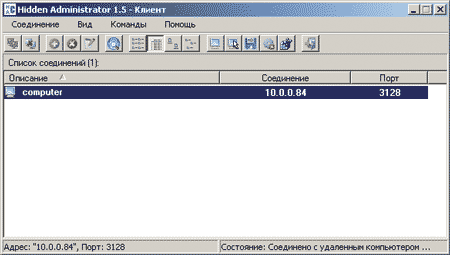
Мал. 15. Головне вікно утиліти Hidden Administrator 1.5
Програма працює за принципом клієнт-сервер. Серверна частина встановлюється на керованому комп'ютері, причому коштів для віддаленої установки не передбачено.
Крім функції отримання доступу в режимі повного контролю до робочого столу віддаленого комп'ютера, програма Hidden Administrator 1.5 пропонує ряд додаткових можливостей: отримувати інформацію про конфігурацію віддаленого ПК, обмінюватися файлами з віддаленим ПК, надсилати повідомлення на віддалений ПК, вимикати або перезавантажувати віддалений комп'ютер, працювати з реєстром віддаленого ПК, отримувати та передавати буфер обміну, запускати програми на віддаленому ПК та багато іншого (рис. 16). Перерахування всього, на що здатна ця програма, зайняло б багато часу. Зазначимо, що єдине, чого вона не вміє робити - це шифрувати трафік. Звичайно, передбачено встановлення пароля на з'єднання з віддаленим ПК і навіть налаштування IP-фільтра на комп'ютери, з яких можливе віддалене керування.

Мал. 16. Вибір дії з віддаленим ПК
у програмі Hidden Administrator 1.5
Ця утиліта є найкращою у своєму класі, і її можна рекомендувати домашнім користувачам.
У нашій статті ми розповімо про корисних програмахдля віддаленого керування комп'ютером або для керування віддаленим комп'ютером. Можна навести чимало прикладів випадків для використання таких програм: допомога другу чи знайомому, який погано розуміється на комп'ютерах або системному адміністратору для технічної підтримки робочих станцій у локальній мережі, а також уважно стежити за співробітниками, щоб ті займалися роботою, а не грали в улюблені іграшки. При цьому ці програми дозволяють заощадити чимало часу для надання допомоги: не бігати по друзях особисто або по всьому заводу, а достатньо лише підключитися до потрібного комп'ютера.
Програма має великі налаштування, але не вимагає її налаштування для організації першого підключення до віддаленого комп'ютера.
Для підключення до віддаленого комп'ютера через Radmin спочатку слід створити підключення, в налаштуваннях якого необхідно вказати IP-адресу віддаленого комп'ютера (або доменне ім'я) і назвати це підключення.
Після підключення до віддаленого комп'ютера, у вікні ми можемо спостерігати робочий стіл віддаленої машини.
За допомогою Radmin також можна організувати розраховані на багато користувачів голосові та текстові чати, передачу файлів і просте спостереження за робочим столом віддаленого комп'ютера.
Ось ми й розглянули дещо популярних програмдля віддаленого керування комп'ютером з метою простоти підтримки та економії цінного часу.
У кожного користувача виникають свої симпатії до певним програмамабо ж розробникам програм, але ми все ж рекомендує не полінуватися і спробувати на собі всі представлені у статті програми. може ваша думка змінитися і тим самим ви знайдете гідну вас програму для адміністрування віддаленим комп'ютером.
Як працює наша програма віддаленого доступу:
Вам знадобиться як мінімум 2 комп'ютери, підключених один до одного в ЛОМ або через Інтернет, і наша програма для віддаленого доступу, встановлена на обох ПК. З'єднання між цими комп'ютерами може бути встановлене двома способами:- Після встановлення з'єднання Ви побачите робочий стіл віддаленого комп'ютера, зможете керувати ним за допомогою своєї миші та клавіатури, а також використовувати функцію Обмін файлами між вашим ПК та віддаленим.
Що і де встановлювати:
Програма складається з двох модулів:Якщо комп'ютер Host знаходиться в тій же локальній мережі, що і Admin комп'ютер, тоді Вам не потрібно підходити до одного з них безпосередньо щоб встановити Host Module, т.к. Ви можете встановити його віддалено, використовуючи функцію "Видалена інсталяція". Ця функція вбудована в Admin Module, і можна запустити її в закладці "Інструменти".
Як підключитися до віддаленого ПК та керувати ним:
Віртуальний офіс, віддалена робота вдома:
Програма Anyplace Control дозволяє Вам віддалено працювати з дому на офісному комп'ютері, ніби Ви на роботі. Ви отримуєте повний доступ до пошти, файлів, програм та мережі, де б Ви не знаходилися. Тепер Ви можете прийти додому раніше! Можна віддалено доробити свою роботу з дому прямо на офісному комп'ютері! Доступ до комп'ютера під час подорожі:
Подорожуючи, Ви з легкістю можете використовувати програму Anyplace Control для віддаленого доступу до вашого домашнього, або офісному комп'ютеруз будь-якої точки світу; перевіряти пошту, відповідати на листи, спілкуватися зі співробітниками або сім'єю, використовуючи віддалене керування комп'ютером через інтернет. Віддалена служба тех. підтримки:
Програма Anyplace Control дозволяє Вам підтримувати клієнтів віддалено. Ви можете віддалено підключатися до робочого столу клієнта, і відразу вирішувати всі проблеми на його комп'ютері. Це найкраще рішеннядля видалення несправностей на комп'ютері через Інтернет або ЛОМ.
Використання домашніх комп'ютерних мереж:
Використовуючи програму Anyplace Control, Ви можете легко допомагати родичам або друзям у вирішенні їхніх проблем з комп'ютером, не виходячи з дому. За допомогою функції "Передача файлів" можна обмінюватися з друзями своїми документами. Ви можете передавати музику, фотографії або документи прямо на комп'ютер ваших друзів, не вдаючись до електронної пошти.
Віддалене адміністрування через інтернет:
Програма Anyplace Control дозволяє системним адміністраторам керувати будь-яким віддаленим комп'ютером у мережі, не залишаючи свого робочого місця. Наша програма – це чудове рішення для віддаленого адміністрування великих мереж.
Віртуальна приватна мережа:
Програма Anyplace Control може бути використана як альтернатива VPN: комп'ютерні мережіВаші компанії, що знаходяться в різних містах, можуть бути об'єднані в одну мережу VPN. У той же час Ви отримуєте повний доступ до цих мереж через безпечне з'єднання програми Anyplace Control.
Одночасна робота на кількох комп'ютерах, з яких лише один перебуває перед вами, а решта — хоч на іншому боці Землі, — не фантастика. Щоб мати цю диво-можливість, достатньо доступу в Інтернет і програми віддаленого керування на кожній машині.
Програми віддаленого керування – це містки, що з'єднують ПК або мобільний гаджет, що знаходиться перед вами, з різними комп'ютерними пристроями у всьому світі. Звичайно, за наявності у вас ключа, тобто пароля, що дозволяє віддалене з'єднання з ними.
Можливості програм такого роду дуже широкі. Це і доступ до вмісту дисків, і запуск встановлених програм, і зміна системних налаштувань, і перегляд дій користувача… Словом, вони дозволяють робити на віддаленому ПК майже все те, що й на локальному. Сьогоднішня стаття - це огляд шести безкоштовних програм віддаленого керування комп'ютером на базі Windows (і не тільки), одна з яких входить до складу операційної системи.
Якщо вам потрібно встановити з'єднання двох комп'ютерів або ПК та мобільного девайсу, один з яких (віддалений), знаходиться під керуванням Windows, а другий - під Windows, iOS, Android або Mac OS X, іноді можна обійтися без сторонніх програм(якщо у з'єднанні беруть участь лише комп'ютери Windows). Системний додаток «Віддалений робочий стіл» є у всіх випусках «вінди», починаючи з XP. Не обов'язково, щоб на обох машинах стояла та сама версія ОС, ви без проблем встановите з'єднання, наприклад, між Windows 10 і Windows 7.
Microsoft Remote Desktop для Android та Apple доступні для безкоштовного скачування в Google Play та App Store.
Що ще необхідно для створення підключення:
- Дозвіл на віддалений доступ — настроюється на комп'ютері, яким ви збираєтеся керувати ззовні.
- Обліковий запис із паролем на віддаленому комп'ютері. Для вирішення адміністративних завдань (установки та видалення програм, зміни системних налаштувань тощо) потрібна облік з правами адміністратора.
- Підключення обох машин до Інтернету або знаходження їх в одній локальній мережі.
- На стороні, що приймає, відкритий порт TCP 3389 (використовується за замовчуванням віддаленим робочим столом).
Як увімкнути дозвіл
Ця та подальші інструкції показані на прикладі Windows 10.
- Клацніть правою клавішею мишки на значку «Цей комп'ютер» на робочому столі. Відкриємо «Властивості».
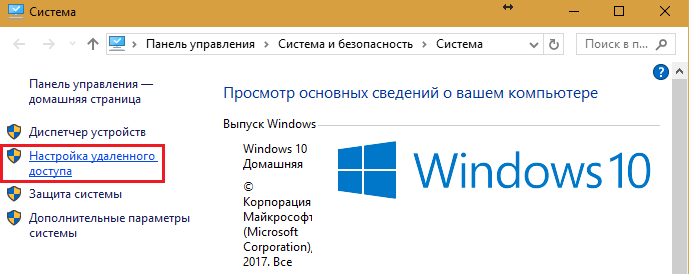
- Перебуваючи в вікні «Система», клацніть на панелі переходу «Налаштування віддаленого доступу». У розділі вікна «Віддалений робочий стіл» поставимо мітку «Дозволити…» (прапорець «Дозволити підключення тільки з автентичністю» краще залишити). Потім натиснемо «Вибір користувачів».
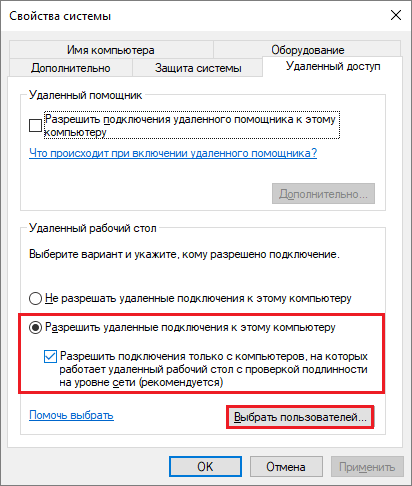
- Для додавання користувача, якому буде дозволено віддалене з'єднання, натисніть «Додати». У полі "Введіть імена" впишемо ім'я його облікового запису на цьому комп'ютері (не забувайте, вона має бути з паролем!), натисніть "Перевірити імена" та ОК.
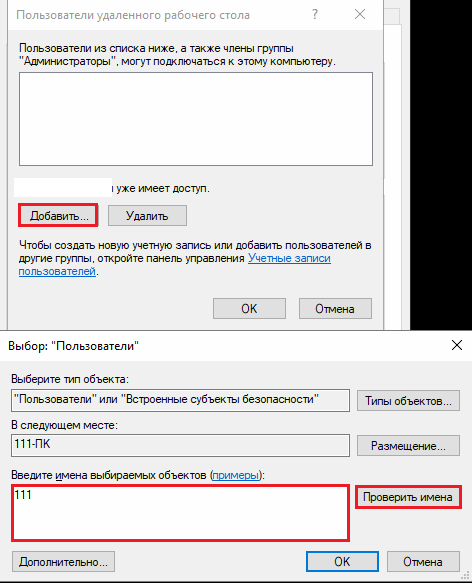
На цьому налаштування завершено.
Як настроїти параметри підключення
Наступні дії виконуємо на комп'ютері, з якого будемо здійснювати віддалене з'єднання.
- Клацніть на іконці пошуку в панелі завдань і почнемо вводити слово «віддалене». Виберемо зі знайденого «Підключення до віддаленого робочого столу».
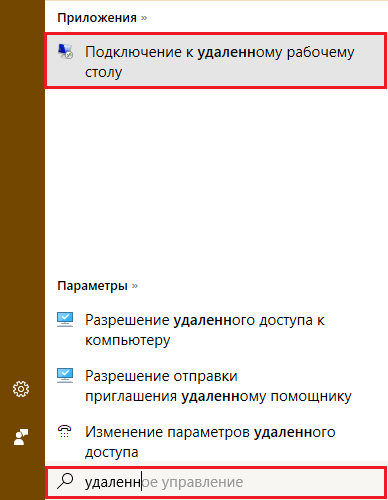
- За замовчуванням вікно програми відкривається згорнутим, де є лише поля для введення імені комп'ютера та даних користувача. Щоб отримати доступ до всіх налаштувань, натисніть стрілку «Показати параметри». Внизу першої вкладки — «Загальні» знаходиться кнопка збереження параметрів підключення до файлу. Це зручно, коли ви використовуєте різні налаштування для підключення до різних машин.
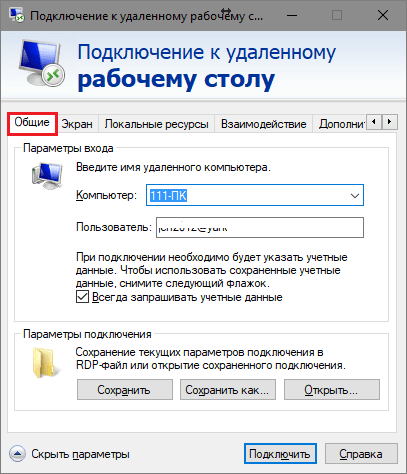
- Наступна вкладка - "Екран", дозволяє змінювати властивості зображення екрана віддаленого комп'ютера на моніторі. Зокрема — збільшувати та зменшувати роздільну здатність, задіяти кілька моніторів, змінювати глибину кольору.
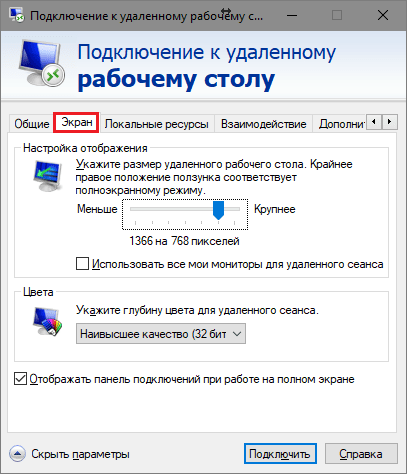
- Далі налаштуємо «Локальні ресурси» — звук з віддаленого комп'ютера, умови використання клавіатурних скорочень, доступ до віддаленого принтера та буфер обміну.

- Параметри вкладки «Взаємодія» впливають на швидкість з'єднання та якість демонстрації зображення з віддаленої машини на моніторі.
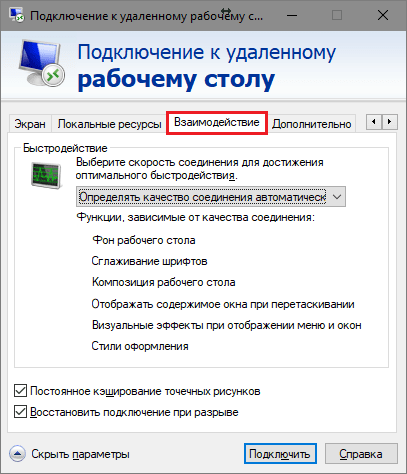
- Вкладка «Додатково» дозволяє визначити дії при невдалій автентифікації віддаленого ПК, а також встановити параметри з'єднання при підключенні через шлюз.
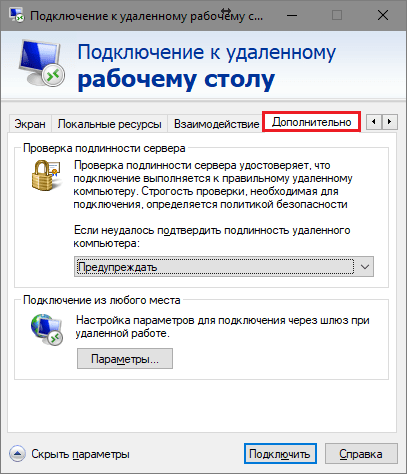
- Для початку сеансу віддаленого доступу натисніть "Підключити" У наступному вікні введемо пароль.
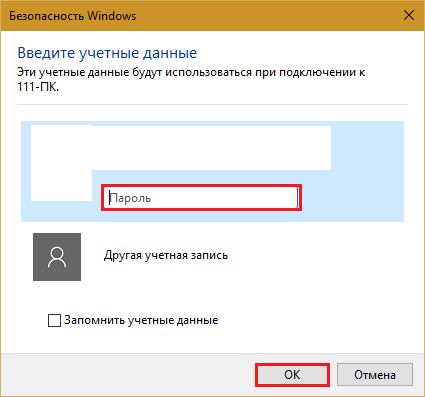
Після встановлення з'єднання сеанс роботи за комп'ютером поточного користувача буде завершено і керування перейде до вас. Користувач віддаленого ПК не зможе бачити свій робочий стіл, оскільки замість нього на екрані з'явиться заставка.
Виконуючи цю інструкцію, ви без проблем з'єднаєтеся з комп'ютером, який знаходиться в одній мережі з вашим. Якщо ж пристрої підключені до різних мереж, доведеться зробити кілька додаткових налаштувань.
Як підключитися до віддаленого комп'ютера через Інтернет
Є 2 способи налаштування підключення Вилученого робітника столу Windowsчерез Інтернет – шляхом створення каналу VPN, щоб пристрої бачили один одного так само, як коли б знаходилися в одній локальній мережі, і шляхом перенаправлення порту 3389 в локальну мережу та зміни динамічної (змінної) IP-адреси віддаленої машини на постійну (статичний).
Способів створення каналів VPN достатньо, але опис їх всіх займе досить багато місця (крім того, маса інформації про це легко знаходиться в мережі). Тому розглянемо для прикладу один із найпростіших – власними засобами Windows.
Як створити VPN-канал у Windows
На віддаленій машині, яка буде сервером:
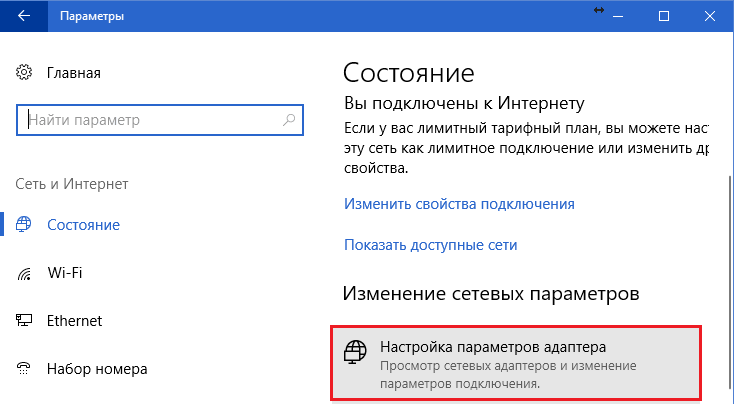
Після цього у папці мережевих підключеньз'явиться компонент «Вхідні підключення», який буде VPN-сервером. Щоб з'єднання не блокувалося фаєрволом, не забудьте відкрити порт TCP 1723 на пристрої. А якщо серверу присвоєно локальну IP-адресу (починається на 10, 172.16 або 192.168), порт доведеться перенаправити в зовнішню мережу. Як це зробити читайте нижче.
на клієнтському комп'ютері(Windows 10) з'єднання налаштовується ще простіше. Запустіть утиліту "Параметри", зайдіть у розділ "Мережі та Інтернет" -> "ВПН". Натисніть «Додати ВПН-підключення». 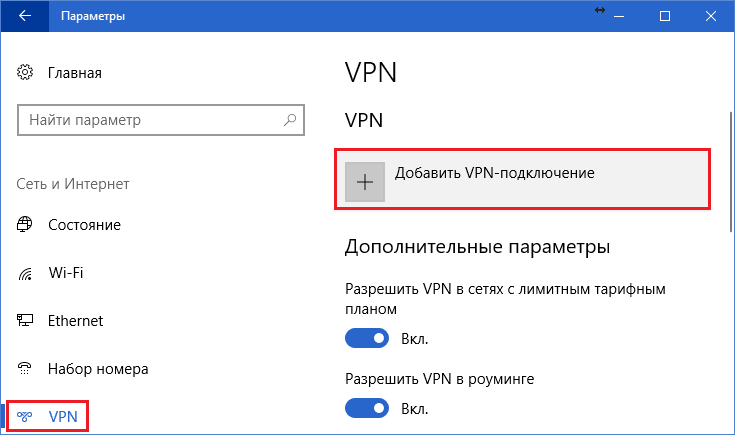
У вікні параметрів вкажіть:
- Постачальник послуг – Віндовс.
- Ім'я підключення – будь-яке.
- Ім'я або адреса сервера – IP або доменне ім'я сервера, який ви створили перед цим.
- Тип VPN – визначати автоматично чи PPTP.
- Тип даних для входу – логін та пароль (одним з облікових записів, яким ви дали дозвіл на доступ). Щоб не вводити ці дані при кожному підключенні, пропишіть їх у відповідні поля нижче та поставте позначку «Запам'ятати».
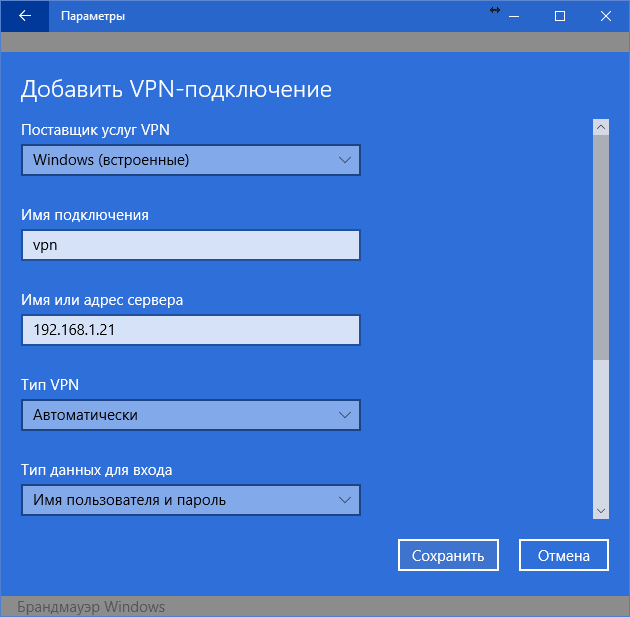 Перенаправлення порту на роутері та отримання статичного IP
Перенаправлення порту на роутері та отримання статичного IP
Перенаправлення (прокидання) портів на різних пристроях(роутерах) виконується по-своєму, але загальний принцип скрізь той самий. Розглянемо, як це робиться, на прикладі типового домашнього маршрутизатора TP-Link.
Відкриємо в адмін-панелі маршрутизатора розділ «Переадресація» та « Віртуальні сервери». У правій половині вікна натисніть кнопку «Додати». 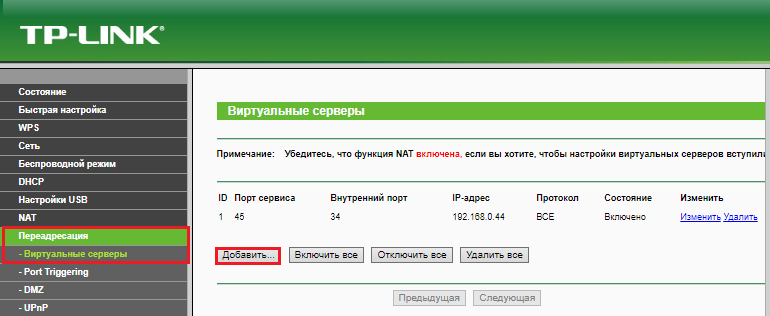
У вікні "Додати або змінити запис" введемо наступні налаштування:
- Порт сервісу: 3389 (або 1723, якщо ви налаштовуєте VPN).
- Внутрішній порт – той самий.
- ІП-адреса: адреса комп'ютера (див. у властивостях підключення) або доменне ім'я.
- Протокол: TCP чи все.
- Стандартний порт сервісу: можна не вказувати або вибрати зі списку PDP, а VPN – PPTP.
Як зробити змінну IP-адресу постійною
У стандартний пакет послуг Інтернет-провайдерів для домашніх абонентів, як правило, входить лише динамічна IP-адреса, яка постійно змінюється. А закріплення за користувачем постійного ІР зазвичай обходиться йому в круглу суму. Щоб вам не доводилося нести зайві витрати, існують сервіси DDNS (динамічних DNS), завдання яких – присвоєння постійного доменного імені пристрою (комп'ютеру) із змінним мережевою адресою.
Багато DDNS-сервісів надають свої послуги безкоштовно, але є й такі, хто стягує за це невелику абонентську плату.
Нижче наводжу короткий списокбезкоштовних DDNS, чиї можливості для нашого завдання більш ніж достатньо.
Правила користування цими сервісами якщо і відрізняються, то незначно: спочатку проходимо реєстрацію облікового запису, потім підтверджуємо email-адресу, і нарешті - реєструємо доменне ім'я вашого пристрою і активуємо його. Після цього ваш домашній комп'ютер матиме власне ім'я в Інтернеті, наприклад 111pc.ddns.net. Це ім'я слід вказати в настройках підключення замість IP або імені локальної мережі. 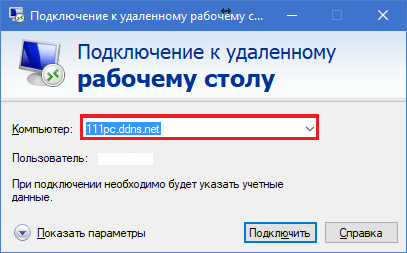
До речі, деякі роутери підтримують лише невелику групу постачальників DDNS, наприклад, лише найстаріші та найвідоміші DynDNS (нині платний) та No IP. А інші такі, як Asus, мають власний DDNS-сервіс. Прибрати обмеження допомагає встановлення на роутер альтернативної прошивки DD-WRT.
Плюси та мінуси використання Віддаленого робочого столу Windows
Основна перевага пропрієтарного засоби Windowsперед сторонніми розробками – відсутність серверів-посередників при з'єднанні, отже, зниження ризику витоку даних. Крім того, цей інструмент має масу гнучких налаштувань і при вмілому підході може стати «неприступною фортецею» та «космічною ракетою».
Інші плюси робочого столу Windows – відсутність необхідності щось завантажувати, обмежень за тривалістю сесії, кількістю підключень та безкоштовністю.
Недоліки – складність налаштування доступу через Інтернет, вразливість до атак Pass the Hash.
TeamViewer
Перш ніж почати користуватися сервісом, вам доведеться зареєструвати обліковий запис Google (користувачі Android-девайсів її вже мають) або авторизуватися під нею у браузері Google Chrome.
Головне вікно «Робітника столу Chrome» включає 2 розділи:
- Віддалена підтримка. Тут містяться опції керування разовим підключенням до іншого ПК та надання доступу до вашого.
- Мої комп'ютери. У цьому розділі зібрані машини, з якими раніше встановлювали зв'язок і можете швидко підключатися до них за заданим пін-кодом.
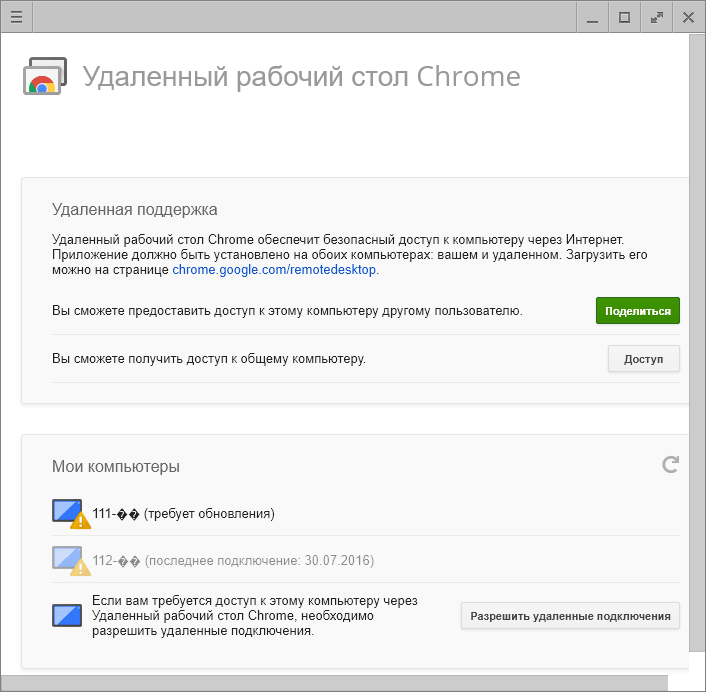
При першому сеансі зв'язку за допомогою "Робочого столу Chrome" на віддалений комп'ютер встановиться додатковий компонент (хост), що триватиме 2-3 хвилини. Коли все буде готове, на екрані з'явиться секретний код. Після введення його у відповідне поле натисніть "Підключення".
Як і при роботі з TeamViewer, користувач віддаленої машини зможе бачити на екрані всі ваші дії. Так що для прихованого стеження, наприклад, за дитиною ці програми не годяться.
![]()
- дуже проста і так само надійна утиліта, призначена для віддаленого керування комп'ютерами під Windows та Linux. Її головні плюси - легкість використання, безвідмовність, висока швидкістьз'єднання і те, що вона не вимагає установки. Мінуси - у відсутності мобільних версій(Встановити з'єднання через Android та iOS за допомогою цієї програми не вийде) і в тому, що багато антивірусів вважають її шкідливою і прагнуть видалити. На щастя, останнє неважко запобігти, додавши утиліту у винятки.
Ammyy Admin підтримує 2 способи встановлення зв'язку - за ID-номером і IP-адресою. Другий працює лише по локальній мережі.
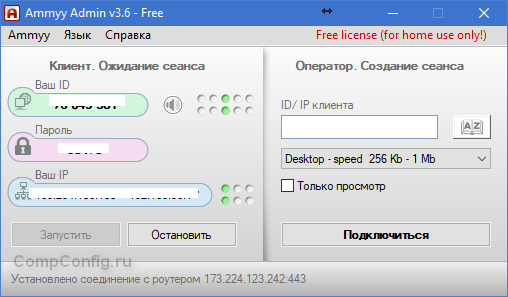
Вікно утиліти поділено на 2 половини - "Клієнт", де знаходяться ідентифікаційні дані комп'ютера та пароль, і "Оператор" - з полями для введення цих даних. Тут розташована кнопка підключення.
Книга контактів та налаштування програми, які досить прості, приховані в меню Ammyy.
— ще одна компактна переносна програма Windows, зовні схожа на попередню, але з більш цікавим набором функцій. Підтримує 2 способи підключення - по ID та IP, і 3 режими - повне керування, файловий менеджер (передача файлів) і лише перегляд екрана віддаленого ПК.
Ще вона дозволяє визначати кілька рівнів прав доступу:
- Використання віддаленого оператора клавіатури та миші.
- Синхронізація буфера обміну.
- Зміна прав доступу адміністратором тощо.
Режим "Тільки перегляд" може використовуватися для прихованого спостереження за діями користувачів віддалених машин (дітей, працівників), чого немає в аналогічних продуктах.
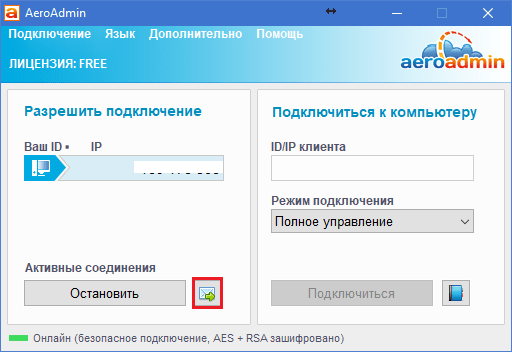
У головному вікні AeroAdmin знаходиться кнопка відкриття email-чату (розташована поруч із кнопкою «Зупинити»). Чат призначений для швидкого надсилання електронного листаоператору, наприклад, із проханням про допомогу. Ця функція унікальна, оскільки в програмах-аналогах є лише звичайний чат для обміну текстовими повідомленнями. І він починає працювати лише після встановлення зв'язку.
На жаль, книга контактів AeroAdmin стає доступною не відразу. Вона потребує окремої активації через Facebook. І користуватися нею можуть лише учасники цієї соціальної мережі, оскільки для отримання коду активації розробники вимагають посилання на особисту сторінку. Виходить, тим, кому програма сподобалася, без реєстрації на Фейсбуці не обійтися.
Ще одна особливість AeroAdmin – це допустимість безкоштовного використаннянавіть у комерційних цілях, якщо не потрібні додаткові можливості (безперервне підключення, множинні паралельні сесії тощо), доступні лише у платних версіях.
— остання у сьогоднішньому огляді утиліта для віддаленого підключення до Windows-ПК з іншого комп'ютера або мобільного пристрою. Може використовуватись і без інсталяції, і з нею. 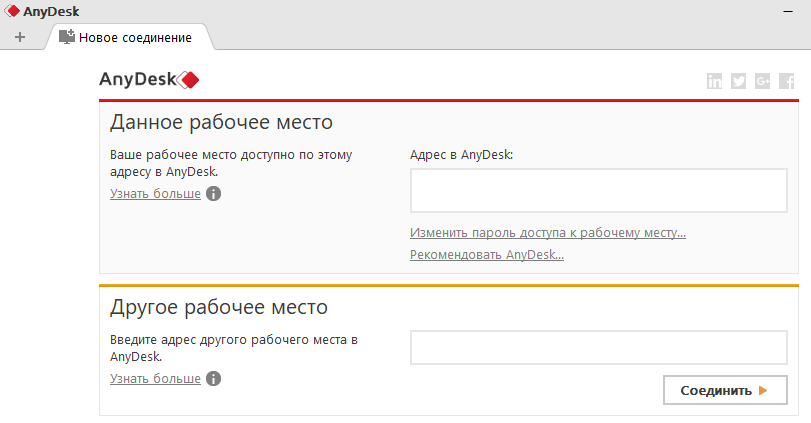
Як і попередники, має низку унікальних функцій:
- Найвища швидкість передачі зображення з віддаленої машини.
- Найшвидший обмін файлами, навіть за низької швидкості Інтернету.
- Підтримка одночасного підключення кількох віддалених користувачів. Можливість спільної роботи над одним проектом (кожний користувач має свій курсор).
Плюс, як і інші програми цього класу, AnyDesk надає оператору повний доступ до функцій віддаленої машини, дуже просто підключається (за ID і паролем) і надійно захищає дані, що передаються.
Програми віддаленого керування ПК добре відомі будь-якому системному адміністратору або працівнику служби технічної підтримки, оскільки у своїй повсякденній діяльності вони постійно стикаються із завданням адміністрування серверів та ПК користувачів локальної мережі. Найпоширеніша утиліта для віддаленого керування ПК - це, звичайно ж, Remote Desktop Connection, що входить до комплекту операційної системи Windows. Цей факт пояснюється не так її функціональними можливостями, як тим, що вона є складовою ОС, а тому набувати її окремо не потрібно. Що стосується функціональності даної утиліти, то на практиці її зазвичай буває недостатньо, тому нерідко використовуються спеціалізовані програмні пакети сторонніх виробників. У цій статті ми розглянемо спеціалізовані програмні пакети для віддаленого керування комп'ютерами.
Якщо спробувати провести класифікацію програм віддаленого керування, то умовно їх можна розділити на два типи: утиліти, що надають доступ до робочого столу віддаленого ПК, та утиліти, що надають доступ до командного рядка віддаленого ПК. Перші з них забезпечують користувачам можливість роботи з віддаленим ПК так само, як з локальним. Утиліти другого типу дозволяють автоматизувати роботу мережі, запускаючи на кількох вибраних комп'ютерах мережі одне й те саме різні програми, і навіть, наприклад, створювати розклад запуску програм на віддалених ПК. Цілком безглуздо намагатися порівнювати ці два типи утиліт, оскільки вони використовуються в різних ситуаціях і для різних цілей.
Зазначимо, більшість програм для віддаленого управління функціонують за принципом «клієнт-сервер», тобто мають на увазі наявність серверної та клієнтської частин програми, які відповідно встановлюються на керованому комп'ютері і ПК, з якого виробляється управління. Для отримання контролю над віддаленим ПК необхідно, щоб на ньому було запущено відповідний модуль програми (серверна частина). Деякі утиліти віддаленого керування дозволяють віддалено встановлювати серверну частину (за наявності відповідних адміністративних прав), причому іноді ця процедура є абсолютно прозорою для локального користувача ПК (зазвичай, у цьому випадку серверна частина встановлюється як служба на віддаленому ПК). Але деякі утиліти вимагають "ручної" установки серверної частини програми.
У цій статті ми надамо вашій увазі програми віддаленого управління, орієнтовані на використання з Windows-платформами. Слід зазначити, що у процесі підготовки публікації ми переглянули кілька десятків утиліт для віддаленого управління ПК (благо знайти їх у Інтернеті легко). Однак, як з'ясувалося, далеко не всі утиліти працездатні і взагалі заслуговують на згадку. Тому ми зупинимося лише на тих із них, які справді працездатні та були перевірені нами у реальній локальній мережі.
Anyplace Control 3.3 (www.anyplace-control.com)
Пакет Anyplace Control 3.3 відноситься до розряду клієнт-серверних програм.
На керованому ПК встановлюється Host-модуль, але в ПК, з якого виробляється управління, - Admin-модуль програми. Зрозуміло, можливе одночасне встановлення обох модулів на будь-якому ПК локальної мережі. Але найцікавіше полягає в тому, що Anyplace Control 3.3 надає можливість віддаленої установки Host-модуля на будь-який комп'ютер локальної мережі. І все, що для цього потрібно - це вибрати комп'ютер у локальній мережі і запустити процедуру віддаленої установки Host-модуля. Звичайно, для цього необхідно мати права адміністратора.
Зазначимо, що програма Anyplace Control 3.3 підтримує російськомовний інтерфейс.
Anyplace Control 3.3 дозволяє працювати у двох режимах: перегляду та керування. У першому режимі можна відображати на екрані робочий стіл віддаленого ПК і спостерігати за діями користувача, а в режимі керування - повністю перехоплювати керування віддаленим ПК. Цікавою особливістю режиму віддаленого управління є те, що робота користувача віддаленого ПК при цьому не блокується. Однак і в тому, і в іншому режимі користувач віддаленого ПК отримує повідомлення у вигляді іконки в системному треї, що його комп'ютер знаходиться під ковпаком.
Для підключення до віддаленого ПК його перш за все необхідно вибрати зі списку. Вбудований сканер дозволяє відображати всі комп'ютери локальної мережі (домена або робочої групи), причому можна налаштувати фільтр на відображення лише ПК, які вже мають встановлену клієнтську частину програми, тобто тих, до яких можна підключитися.
Після вибору комп'ютерів, до яких необхідно підключитися, вони додаються до списку та стають доступними для віддаленого керування (мал. 1).
Мал. 1. Головне вікно програми Anyplace
Control 3.3 з відображеним списком комп'ютерів,
Безперечною перевагою даної утиліти є те, що вона дозволяє дистанційно керувати одночасно декількома ПК. При цьому можливе одночасне виконання на керованих ПК таких команд, як вимкнення, перезавантаження та завершення сеансу користувача.
Для запобігання несанкціонованому доступу до ПК у процесі встановлення Anyplace Control 3.3 можна вказати пароль доступу до керованого комп'ютера. Серед інших цікавих особливостей програми - налаштування шифрування трафіку при віддаленому управлінні ПК та використання загального буфера обміну між керованим комп'ютером та ПК, з якого здійснюється керування. Щоправда, передати картинки через буфер не вийде, але текстові фрагменти передаються без проблем.
Насамкінець зазначимо, що демо-версія Anyplace Control 3.3 діє протягом 30 днів після установки. Ціна повної версії програми залежить від кількості ПК, на яких вона встановлюється, із розрахунку 17,5 дол. за один ПК.
Access Remote PC 4.12.2 (www.access-remote-pc.com)
Утиліта Access Remote PC 4.12.2 також відноситься до розряду клієнт-серверних додатків і дозволяє перехопити робочий стіл та отримати повний доступ до будь-якого ПК, де встановлена серверна частина цієї програми, з будь-якого іншого комп'ютера (рис. 2). Зазначимо, що у керованому ПК встановлюється серверна частина програми, але в комп'ютері, з якого виробляється управління, - клієнтська частина. Під час встановлення серверної частини програми на комп'ютерах, що підлягають віддаленому управлінню, задаються ім'я користувача, для якого санкціоновано віддалене керування, та пароль доступу.
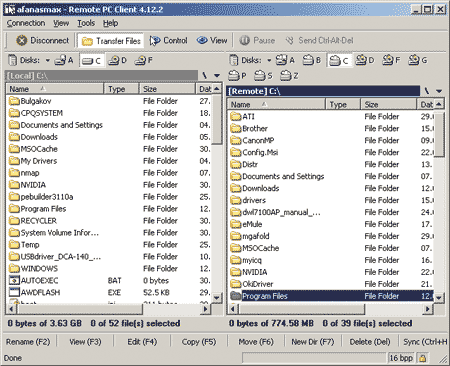
Мал. 2. Передача файлів між комп'ютерами
в утиліті Access Remote PC 4.12.2
Програма Access Remote PC 4.12.2 забезпечує можливість керувати комп'ютерами як через локальну мережу, так і через Інтернет і навіть через модемні з'єднання. При віддаленому керуванні комп'ютером робота локального користувача не блокується, а про те, що комп'ютер керується ззовні, а також про те, хто саме керує комп'ютером, локальний користувач може дізнатися по іконці в системному треї. Крім того, серверна частина програми дозволяє при необхідності відключити всіх віддалених користувачів від ПК, змінити паролі, переглянути статистику кожної сесії віддаленого керування.
Access Remote PC 4.12.2 передбачає два режими роботи: режим повного контролю віддаленого ПК та режим моніторингу.
До недоліків цієї утиліти можна віднести неможливість віддаленого одночасного керування кількома ПК з використанням єдиного інтерфейсу. Проте можна одночасно запустити кілька сесій підключень (кожна їх у власному вікні), і тоді реалізується можливість управління кількома віддаленими комп'ютерами. Інший недолік програми – неможливість віддаленої установки її серверної частини.
До переваг Access Remote PC відноситься те, що вона може працювати з брандмауерами, підтримує динамічні IP-адреси і, що важливо, практично не підгальмовує навіть на повільних мережевих з'єднаннях, включаючи модемні. До того ж дана утиліта дозволяє легко передавати файли між комп'ютерами, для чого передбачений спеціальний режим Transfer Files (рис. 2), а також підтримує роботу з буфером обміну, тобто дозволяє синхронізувати буфери обміну на локальному і віддаленому ПК, що спрощує передачу текстових фрагменти між ПК. Ще однією перевагою програми є підтримка шифрування при передачі даних за алгоритмом RC4 зі 160-бітним ключем.
Безкоштовна версія програми є повнофункціональною, але кількість її запусків обмежена лише 30 разів.
LanHelper 1.61 (www.hainsoft.com)
LanHelper 1.61 (рис. 3) – це невелика утиліта, що дозволяє автоматизувати процес управління локальною мережею.
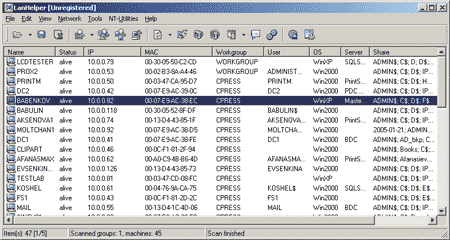
Мал. 3. Головне вікно утиліти LanHelper 1.61
З її допомогою можна здійснювати віддалене вимкнення або перезавантаження одночасно кількох комп'ютерів мережі. На віддалених ПК можна запускати програми (якщо вони підтримують запуск із командного рядка), крім того, підтримується одночасний запуск однакових програм групи керованих ПК.
Утиліта LanHelper має вбудований набір команд, які можна виконувати на віддалених ПК (рис. 4). При цьому можна вказувати час, коли запускається програма, та часовий інтервал, відповідно до якого програми запускаються на ПК (мінімальний інтервал 1 хв). Також можна складати розклад запуску програм на віддалених ПК. Найголовніша перевага програми полягає в тому, що для реалізації всіх її можливостей не потрібне встановлення клієнтської частини на віддалені ПК.
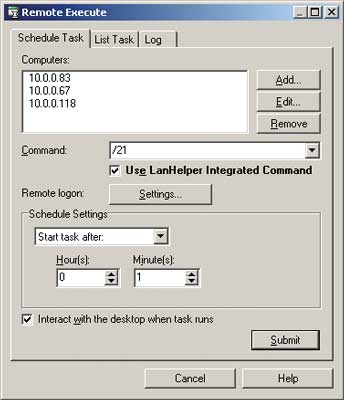
Мал. 4. Віддалене виконання команд
одночасно на кількох комп'ютерах
за допомогою утиліти LanHelper 1.61
Крім віддаленого виконання команд, утиліта LanHelper 1.61 дозволяє переглядати, запускати та зупиняти різні служби на віддалених ПК (рис. 5), а також розсилати користувачам повідомлення (для реалізації цієї можливості необхідно активувати службу Messenger на всіх ПК).
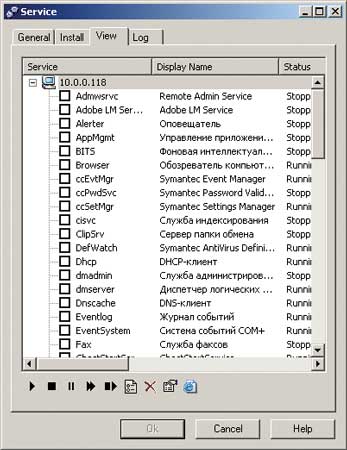
Мал. 5. Робота з сервісами на віддаленому ПК
з використанням утиліти LanHelper 1.61
Для реалізації можливостей запуску програм та виконання команд на віддалених ПК необхідно мати права адміністратора.
Демо-версія програми LanHelper LanHelper 1.61 має обмежений термін дії – 30 днів, ціна ліцензії складає 49,95 дол.
DameWare NT Utilities 5.5.0.2 (www.dameware.com)
Програмний пакет DameWare NT Utilities 5.5.0.2 є потужною системою віддаленого адміністрування локальної мережі. Він заснований на комплексі утиліт Microsoft Windows NT administration utilities, об'єднаних дуже зручним інтерфейсом. Більшість вхідних у пакет утиліт з набору Microsoft Windows NT administration utilities мають розширені можливості, а крім того, в ньому є ряд унікальних утиліт. Зокрема, пакет входить утиліта DameWare Mini Remote Control, що дозволяє повністю контролювати робочий стіл віддаленого ПК, а також утиліта для реалізації режиму командного рядка на віддаленому ПК.
Під час запуску DameWare NT Utilities 5.5.0.2 автоматично сканується вся мережа, і в головному вікні програми відображаються всі доступні домени та робочі групи, а також комп'ютери у вибраному домені/робочій групі (рис. 6).
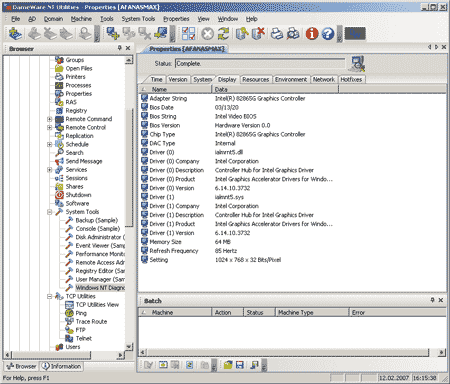
Мал. 6. Головне вікно утиліти DameWare NT Utilities 5.5.0.2
Коротко перерахуємо можливості пакета DameWare NT Utilities 5.5.0.2: з його допомогою можна переглядати інформацію про жорсткі диски на віддалених ПК, знайомитися зі змістом журналу подій Event Log, переглядати інформацію про підключені принтери, про запущені процеси та служби, про встановлені програми, збирати докладну інформацію про конфігурацію ПК, отримувати службову інформацію про активованих користувачами ПК та багато іншого. Існують і додаткові можливості: можна швидко редагувати реєстр на віддаленому ПК, надсилати повідомлення користувачам через службу Messenger, віддалено вимикати або перезавантажувати комп'ютери і, як уже говорилося, отримувати повне керування віддаленим ПК через командний рядок або робочий стіл.
Безперечною перевагою даного програмного пакета є те, що для реалізації віддаленого керування не потрібно вручну встановлювати клієнтську частину програми на віддаленому ПК. При спробі керування віддаленим ПК через робочий стіл або командний рядок програма DameWare NT Utilities 5.5.0.2 автоматично видає запит на встановлення та запуск необхідної служби на віддаленому ПК. У цьому випадку користувач даного віддаленого ПК дізнається про перехоплення управління у вікні, що спливає, в якому відображається інформація про те, з якого саме ПК виробляється віддалене управління.
До переваг DameWare NT Utilities 5.5.0.2 можна віднести можливість одночасного підключення до кількох комп'ютерів для керування ними, а також те, що при віддаленому керуванні не блокується робота локального користувача.
В цілому цей програмний пакет є потужним і зручним засобом мережного управління.
Демонстраційна версія програми є повнофункціональною, але з обмеженим 30 днів терміном дії. Ціна однієї ліцензії – 289 дол. Крім того, можна окремо придбати пакет DameWare Mini Remote Control для віддаленого керування комп'ютерами через робочий стіл, одна ліцензія коштуватиме 89,95 дол.
Omniquad Instant Remote Control 2.2.9 (www.omniquad.com)
Поточна версія утиліти Omniquad Instant Remote Control – 2.2.9 – вже далеко не нова, проте досі залишається однією з найкращих у своєму класі.
Утиліта Omniquad Instant Remote Control 2.2.9 дозволяє отримати через робочий стіл повний контроль над віддаленим ПК. Відмінною особливістю цієї утиліти є те, що вона не вимагає встановлення клієнтської частини на керованому ПК. При отриманні доступу до віддаленого ПК на ньому в прихованому режимі спочатку запускається відповідна служба, причому користувач керованого за допомогою даної програми ПК не отримує жодного повідомлення і не може дізнатися, що керування його комп'ютером перехоплено. Це дозволяє використовувати цю утиліту для прихованого спостереження за діями користувачів. Зазначимо, що можливість контролю над ПК без попереднього повідомлення користувача мають далеко не всі утиліти віддаленого управління.
Під час запуску програми автоматично сканується мережа, а головному вікні програми відображаються комп'ютери мережного оточення (рис. 7). Після виділення будь-якого комп'ютера натисканням кнопки Remote Control ведеться перехоплення керування віддаленого ПК. Робота локального користувача не блокується. Крім того, можливий запуск цієї утиліти в режимі моніторингу робочого столу віддаленого ПК.
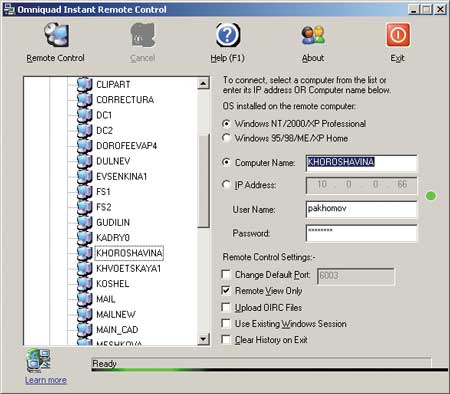
Мал. 7. Головне вікно утиліти Omniquad Instant Remote Control 2.2.9
Зазначимо, що для віддаленого керування необхідно мати відповідні права доступу до ПК. У разі використання брандмауера (Firewall) на віддаленому ПК необхідно відкрити порт 6003, який використовується утилітою за замовчуванням. Крім того, можна призначити Omniquad Instant Remote Control будь-який інший порт (при цьому відкриті порти можна просканувати).
Недоліком програми є те, що вона не підтримує одночасне з'єднання з кількома віддаленими комп'ютерами.
Демо-версія утиліти має обмежений термін дії – 30 днів, ціна ліцензії становить 39 дол.
EMCO Remote Desktop Professional 4.0 (www.emco.is)
За спектром функціональних можливостей цей продукт (мал. 8) певною мірою аналогічний пакету DameWare NT Utilities 5.5.0.2. Програмний пакет EMCO Remote Desktop Professional є набором функціональних інструментів для реалізації віддаленого управління локальною мережею та моніторингу її стану.
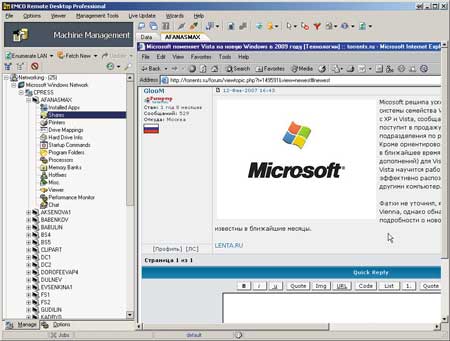
Мал. 8. Головне вікно утиліти EMCO Remote Desktop Professional
Під час запуску програми можна активувати мережевий сканер, який дозволяє зібрати докладну інформацію про всі комп'ютери локальної мережі, про встановлені на них програми, про запущені процеси, про версії наявної операційної системи, про встановлене обладнання тощо. Крім автоматичного збору інформації про комп'ютери мережі (цей процес триває досить довго), ПК у список можна додавати і вручну.
Пакет дозволяє віддалено запускати та зупиняти служби, перезапускати та вимикати комп'ютери. Найцікавішою особливістю даної програми є можливість отримання повного контролю над віддаленим комп'ютером – для цього достатньо виділити потрібний комп'ютер у списку та перейти до вкладки Viewer. Якщо керування комп'ютером здійснюється вперше, необхідно встановити службу NetServer на віддаленому ПК. Ця процедура здійснюється віддалено та є абсолютно непомітною для локального користувача. Після того, як на віддаленому ПК запущена служба NetServer, до нього можна приєднатися, отримати повний контроль над керуванням і потім працювати з віддаленим ПК так само, як і з локальним. У разі віддаленого керування комп'ютером робота локального користувача не блокується; правда, якщо одночасно використовувати мишу, то навряд чи щось вийде.
Оскільки ніяких повідомлень про те, що комп'ютер керується ззовні, локальний користувач не отримує, програмний пакет EMCO Remote Desktop Professional можна ефективно використовувати для таємного нагляду за діями користувачів.
Ще одна важлива перевага програми полягає в тому, що вона дозволяє одночасно віддалено керувати кількома ПК. При цьому для кожної сесії з'єднання з віддаленим комп'ютером відводиться особливе вікно.
З недоліків цієї програми відзначимо складність її налаштування під час використання ОС Windows XP SP2 на керованому ПК. Причому, як свідчить практика, необхідність налаштування залежить від цього, які патчі встановлені. Звичайно, до програми додається покрокова інструкція змін, які доведеться зробити в даному випадку (точніше, програма завантажує відповідну інструкцію з сайту), проте все це досить незручно і непрактично.
Демонстраційна версія програми розрахована на 30 днів та підтримує лише 25 комп'ютерів локальної мережі. Ціна пакета залежить від кількості комп'ютерів у мережі: 50 комп'ютерів (мінімальна кількість) – 135 дол.; 1000 комп'ютерів – 1295 дол.
Radmin 3.0 Remote Control (www.radmin.com)
З усіх розглянутих нами продуктів утиліта Radmin 3.0 Remote Control від компанії Famatech найсвіжіша - її нова версія вийшла на початку 2007 року.
Ця утиліта призначена для спостереження та отримання повного контролю за віддаленим ПК у складі локальної мережі.
Radmin 3.0 Remote Control оснащена лише найнеобхіднішими засобами для керування віддаленим ПК і дуже проста у налаштуванні (рис. 9). Завдяки цьому освоїти її нескладно. Утиліта працює за принципом клієнт-серверного додатку та включає дві частини: перша (серверна) частина встановлюється на керованому ПК, а друга - на ПК, з якого здійснюється керування.
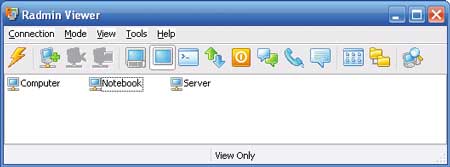
Мал. 9. Головне вікно утиліти Radmin 3.0 Remote Control
До недоліків програми варто віднести відсутність вбудованих засобів для віддаленої установки серверної частини (Radmin Server) на керованому ПК, тому при необхідності отримання контролю над будь-яким ПК у мережі перш за все доведеться локально встановити на ньому відповідний модуль.
Серйозним, на наш погляд, недоліком даної утиліти є відсутність вбудованого сканера, що не дозволяє отримувати список ПК, до яких можна підключитися.
Ну і останній недолік, який виявився під час тестування цієї програми, полягає в тому, що для коректної роботи утиліти потрібно налаштувати або просто відключити Firewall на керованому ПК у випадку, якщо на ньому використовується Windows XP SP2.
Утиліта працює в кількох режимах: передача файлів, повне керування, тільки перегляд, Telnet, вимкнення та режим командного рядка. Існує вбудований файловий менеджер, за допомогою якого файли передаються з одного ПК на інший. Програма веде статистику трафіку і може шифрувати дані.
За допомогою Radmin 3.0 Remote Control можна керувати як одним віддаленим комп'ютером, так і відразу декількома, причому для кожного встановлюється свій пароль. Для забезпечення підвищеного рівня безпеки можна вжити додаткових запобіжних заходів: увімкнути захист від перебору пароля і скласти список заборонених IP-адрес.
В останній версії програми з'явилося багато цікавих нововведень:
- підтримка Windows Vista;
- текстовий та голосовий чат з можливістю проведення конференцій та обміну особистими повідомленнями та захисту паролем;
- підвищений рівень безпеки, що забезпечує захист від атак, та захист активних даних у мережі;
- різні права доступу кожному за користувача;
- IP-фільтри для обмеження доступу до певних IP-адрес та підмереж.
Загалом слід зазначити, що дана утиліта програє за своєю функціональністю аналогічним утилітам віддаленого керування. Відсутність вбудованого мережевого сканера, необхідність локальної установки модуля Radmin Server – все це суттєво обмежує її функціональні можливості.
Насамкінець зазначимо, що вартість ліцензії Radmin 3.0 Remote Control становить 49 дол. на один ПК.
Atelier Web Remote Commander 5.59 (www.atelierweb.com)
Atelier Web Remote Commander 5.59 (рис. 10) - це невелика утиліта, яка, за задумом, повинна забезпечувати повний контроль віддаленого ПК. Вона складається із двох частин і працює за принципом «клієнт/сервер». Крім того, передбачена можливість віддалено збирати інформацію про апаратну конфігурацію ПК та ін. Втім, перераховувати всі можливості утиліти в даному випадку навряд чи має сенс, оскільки вона настільки сира, що скористатися нею навряд чи вдасться.
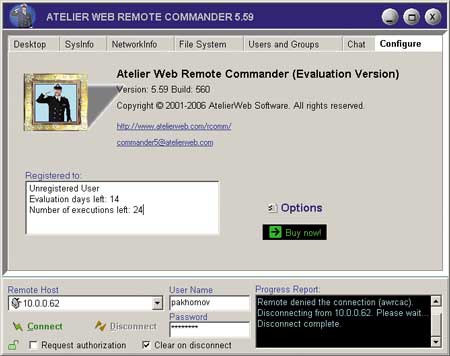
Мал. 10. Інформаційне вікно утиліти
Atelier Web Remote Commander 5.59
З явних недоліків можна назвати відсутність довідки. Крім того, програма не має вбудованого сканера мережі, через що доводиться явно вводити ім'я або IP-адресу комп'ютера, до якого необхідно підключитися, що вкрай незручно. Але основний недолік полягає в тому, що для реалізації підключення до віддаленого ПК на ньому насамперед необхідно встановити відповідний модуль програми (при цьому вбудованих засобів для віддаленої установки немає) і якимось чином налаштувати його.
На жаль, як ми не налаштовували програму, здійснити віддалене підключення нам так і не вдалося (підключення здійснювалося по локальній мережі між двома комп'ютерами з операційною системою Windows XP SP2). Програма хоч і платна (демонстраційна версія має обмежений термін дії), але абсолютно марна та непрацездатна. Наш вердикт – «у піч» такі програми.
Remote Desktop Control 1.7 (www.remote-desktop-control.com)
Програма Remote Desktop Control 1.7 відноситься до розряду клієнт-серверних додатків, тобто на керованому ПК встановлюється Host-модуль програми, а на ПК, з якого здійснюється керування - Admin-модуль.
За своїм інтерфейсом (рис. 11) та функціональними можливостями пакет Remote Desktop Control 1.7 дуже нагадує Anyplace Control 3.3, але має й деякі важливі відмінності (причому в гірший бік), наприклад у ньому відсутня можливість реалізувати віддалену установку Host-модуля на будь-який комп'ютер локальної мережі. Крім того, для роботи пакету Remote Desktop Control 1.7 необхідно на керованому комп'ютері налаштувати Firewall (внести програму до списку дозволених), в той час як Anyplace Control 3.3 робить це автоматично.
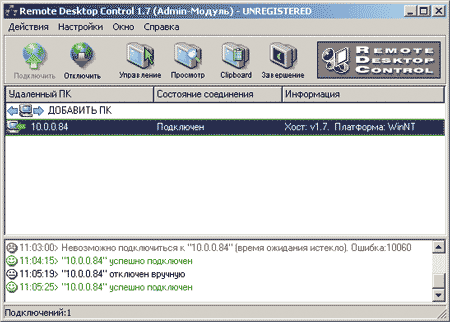
Мал. 11. Головне вікно програми
Remote Desktop Control 1.7 з відображеним списком комп'ютерів,
до яких можна віддалено підключитися
За своїми функціональними можливостями Remote Desktop Control 1.7 аналогічна програмі Anyplace Control 3.3: вона дозволяє працювати у двох режимах: перегляду та керування; у режимі перегляду можна відображати робочий стіл віддаленого ПК на екрані і спостерігати за діями користувача, а в режимі керування - повністю перехоплювати керування віддаленим ПК.
Утиліти дозволяють дистанційно керувати одночасно кількома ПК. При цьому передбачено одночасне виконання на керованих ПК таких команд, як вимкнення, перезавантаження та завершення сеансу користувача.
Насамкінець зазначимо, що демо-версія Remote Desktop Control 1.7 діє протягом 30 днів після встановлення. Ціна повної версії програми залежить від кількості ПК, на яких вона встановлюється, – 15 дол. за один ПК.
TightVNC for Windows 1.3.8 (www.tightvnc.com)
TightVNC for Windows 1.3.8 - абсолютно безкоштовна утиліта для віддаленого керування комп'ютером, яка працює за принципом "клієнт-сервер" і має два модулі: TightVNC Viewer та TightVNC Server. Модуль TightVNC Server встановлюється на керованому ПК, а TightVNC Viewer - на ПК, з якого керується. Засобів для віддаленої установки модуля TightVNC Server немає. Крім того, перед початком роботи необхідно налаштувати модуль TightVNC Server, вказавши пароль на підключення. Для підключення до віддаленого ПК достатньо вказати його DNS-ім'я або IP-адресу та вибрати тип з'єднання (рис. 12).
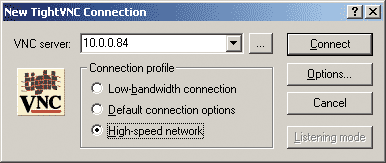
Мал. 12. Підключення до віддаленого ПК за допомогою утиліти
TightVNC для Windows 1.3.8
Єдиною функцією програми TightVNC for Windows 1.3.8 є отримання повного доступу до робочого столу віддаленого комп'ютера та керування ним за допомогою миші та клавіатури. Якщо врахувати, що утиліта абсолютно безкоштовна, її можна рекомендувати домашнім користувачам.
UltraVNC 1.0.2 (www.uvnc.com)
Утиліта UltraVNC 1.0.2 - це ще одна абсолютно безкоштовна, але дуже ефективна утиліта для віддаленого управління ПК, що працює за схемою «клієнт-сервер». На керованому комп'ютері встановлюється модуль UltraVNC Server, але в комп'ютері, з якого здійснюється управління, - модуль UltraVNC Viewer. Кошти для віддаленої інсталяції модуля UltraVNC Server у програмі не передбачено, тому встановлювати модулі необхідно локально.
Модуль UltraVNC Server має масу налаштувань (рис. 13) і дозволяє встановлювати пароль на підключення, вибирати порти, що використовуються і т.д.
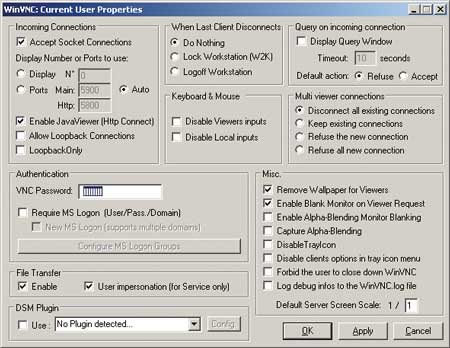
Мал. 13. Налаштування модуля UltraVNC Server
При доступі до робочого столу віддаленого ПК у режимі повного контролю робота локального користувача не блокується. Крім того, утиліта UltraVNC 1.0.2 пропонує ряд додаткових можливостей. Наприклад, є вбудований чат, з допомогою якого можна обмінюватися повідомленнями з віддаленим ПК. Також передбачено можливість передачі файлів. Крім того, утиліта UltraVNC 1.0.2 забезпечує шифрування переданих даних, для чого передбачений обмін ключами між комп'ютерами.
Загалом можна відзначити, що утиліта UltraVNC 1.0.2 є високоефективним засобом віддаленого керування ПК і її можна рекомендувати як для домашніх користувачів, так і для корпоративного використання (особливо з урахуванням того, що утиліта безкоштовна).
RealVNC (www.realvnc.com)
Існує три варіанти програми RealVNC: Free Edition, Personal Edition та Enterprise Edition, які відрізняються один від одного функціональними можливостями та вартістю.
Програма RealVNC Free Edition має мінімальні функціональні можливості і є абсолютно безкоштовною. Власне, у цьому випадку йдеться лише про можливість отримання доступу до робочого столу віддаленого ПК.
Варіант RealVNC Personal Edition пропонує низку додаткових можливостей. Насамперед це шифрування трафіку за алгоритмом AES з довжиною ключа 128 біт (рис. 14), причому підтримується автоматична генерація ключа шифрування. Крім того, передбачена можливість використання аутентифікації користувача, а також передачі файлів між комп'ютерами та багато іншого.
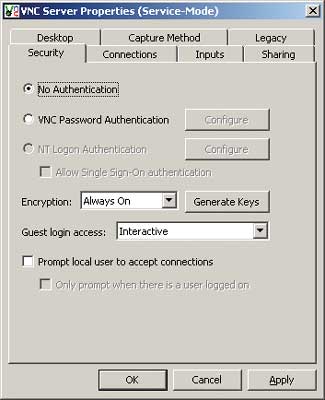
Мал. 14. Налаштування шифрування трафіку
та аутентифікації користувача
у програмі RealVNC Personal Edition
Відмінною особливістю варіанта RealVNC Enterprise Edition є його багатоплатформність. Тобто ця програма, володіючи всіма функціональними можливостями RealVNC Personal Edition, може використовуватися для віддаленого керування комп'ютерами, на яких встановлені ОС Linux, Solaris, HP-UX і MAC, так і ОС Windows 95/98/Me/NT 4/2000/ XP/2003/Vista.
Вартість програми RealVNC залежить від кількості ліцензій (числа керованих комп'ютерів) та від варіанта постачання. Так, вартість варіанта Personal Edition складає 30 дол. за одну ліцензію, а варіанти Enterprise Edition - 50 дол. за одну ліцензію.
Hidden Administrator 1.5 (www.hiddenadm.nm.ru)
Програма Hidden Administrator 1.5 (рис. 15) - це ще одна безкоштовна програма для віддаленого керування комп'ютерами, причому, як випливає з назви, вона дозволяє здійснювати приховане спостереження за комп'ютерами.
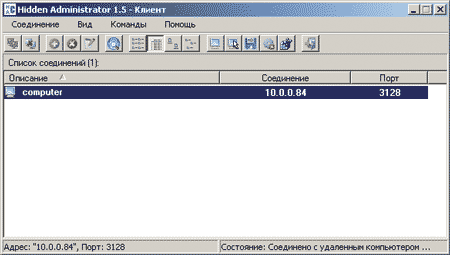
Мал. 15. Головне вікно утиліти Hidden Administrator 1.5
Програма працює за принципом клієнт-сервер. Серверна частина встановлюється на керованому комп'ютері, причому коштів для віддаленої установки не передбачено.
Крім функції отримання доступу в режимі повного контролю до робочого столу віддаленого комп'ютера, програма Hidden Administrator 1.5 пропонує ряд додаткових можливостей: отримувати інформацію про конфігурацію віддаленого ПК, обмінюватися файлами з віддаленим ПК, надсилати повідомлення на віддалений ПК, вимикати або перезавантажувати віддалений комп'ютер, працювати з реєстром віддаленого ПК, отримувати та передавати буфер обміну, запускати програми на віддаленому ПК та багато іншого (рис. 16). Перерахування всього, на що здатна ця програма, зайняло б багато часу. Зазначимо, що єдине, чого вона не вміє робити - це шифрувати трафік. Звичайно, передбачено встановлення пароля на з'єднання з віддаленим ПК і навіть налаштування IP-фільтра на комп'ютери, з яких можливе віддалене керування.

Мал. 16. Вибір дії з віддаленим ПК
у програмі Hidden Administrator 1.5
Ця утиліта є найкращою у своєму класі, і її можна рекомендувати домашнім користувачам.




